如何关闭屡禁不止的弹窗广告?
1、在广告弹窗弹出时,选择电脑桌面任务栏,右键单击“任务管理器”选项
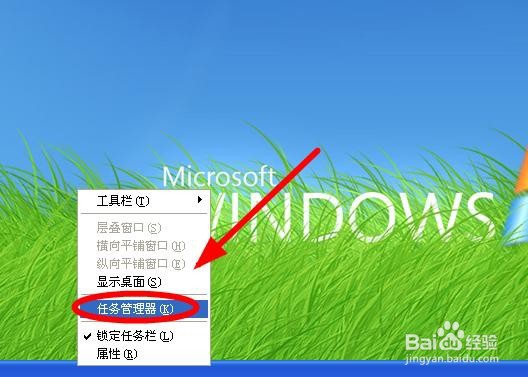
2、在打开的任务管理器中,选择要关闭的广告名称后,右键单击
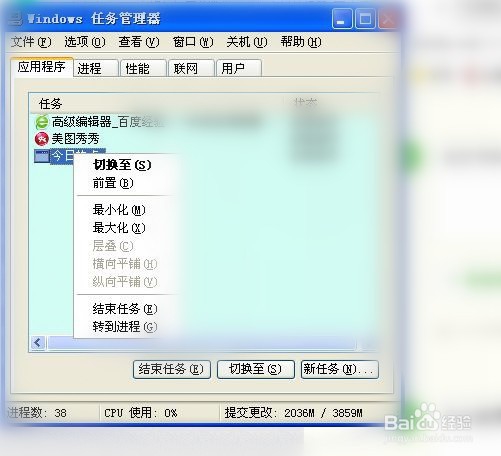
3、在右键菜单中选择“转到进程”选项单击
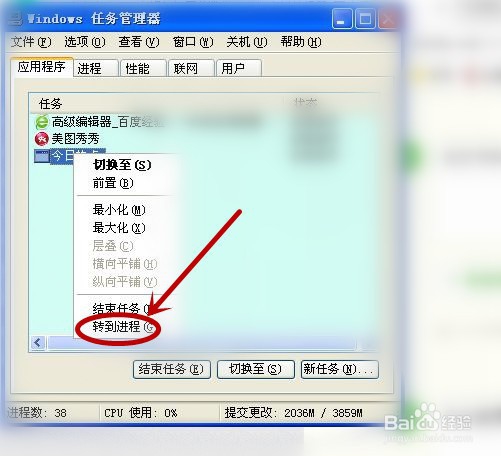
4、转到进程选项卡之后,默认选中的就是该广告弹窗进程。单击“结束进程”即可关闭该程序,但是下一次启动电脑还是会弹出

5、现在我们牢记该文件名称,使用搜索引擎在“我的电脑”进行搜索
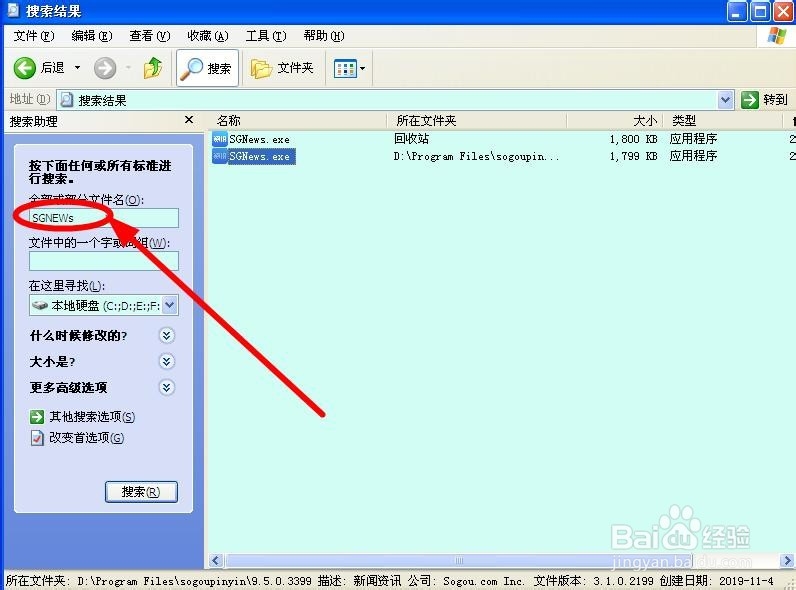
6、在搜索结果中,右键单击选择右键菜单中的“用记事本打开”
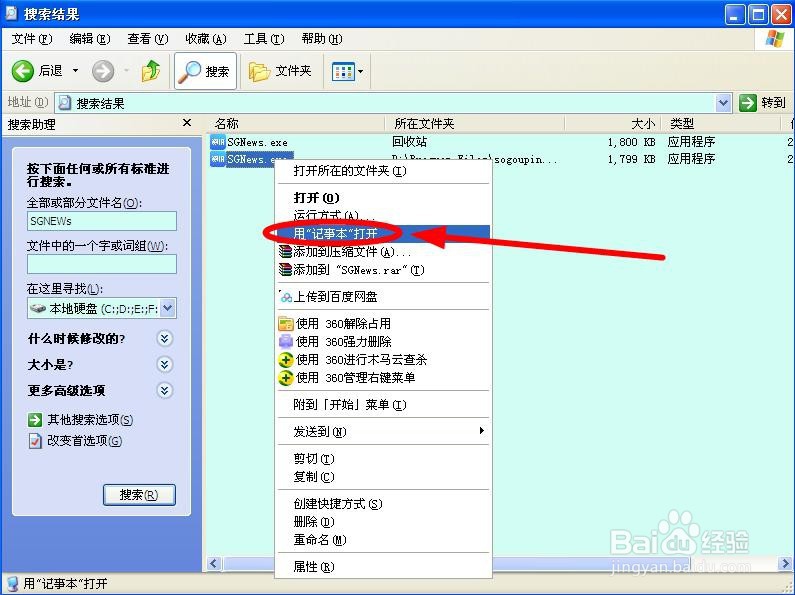
7、打开文档后,删除全部内容(改动大部分内容后也可以)后保存修改后的文档为原来的文档名称即可

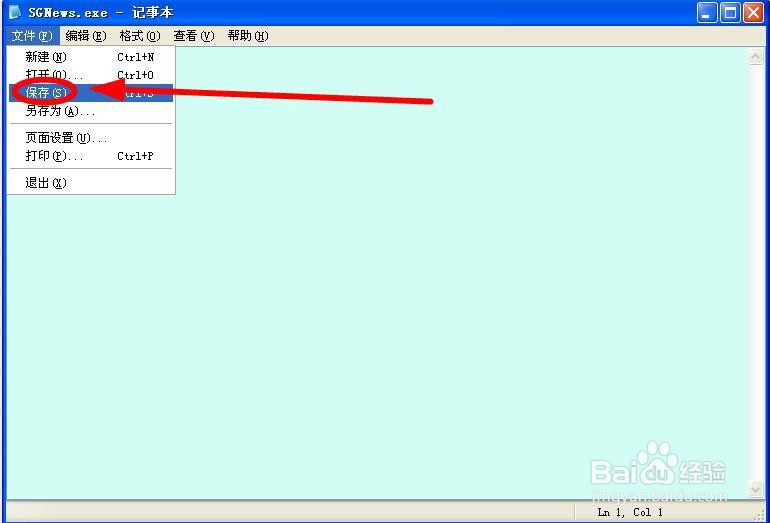
1、关闭屡禁不止的弹窗广告的步骤如下:
1、在广告弹窗弹出时,选择电脑桌面任务栏,右键单击“任务管理器”选项
2、选择要关闭的广告名称后,右键单击
3、在右键菜单中选择“转到进程”选项单击
4、牢记该文件名称,使用搜索引擎在“我的电脑”进行搜索
5、在搜索结果中,右键单击选择右键菜单中的“用记事本打开”
6、打开文档后,删除全部内容(改动大部分内容后也可以)后保存修改后的文档为原来的文档名称即可
声明:本网站引用、摘录或转载内容仅供网站访问者交流或参考,不代表本站立场,如存在版权或非法内容,请联系站长删除,联系邮箱:site.kefu@qq.com。
阅读量:82
阅读量:121
阅读量:129
阅读量:164
阅读量:67